10 Super Efficient Ways Inbox by Gmail sparer deg tid
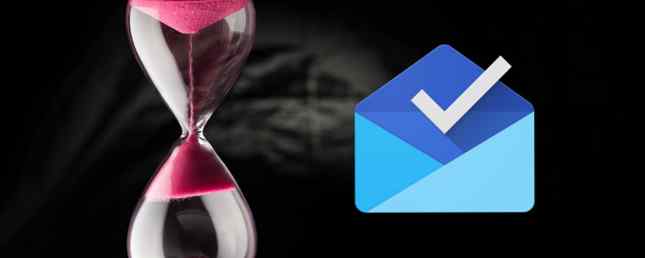
Gmail er bra som noensinne, men kan Inbox by Gmail være det beste valget for deg?
Innboks av Gmail er Googles nyeste tilnærming til organisering og administrasjon av e-post. Det tar litt vant til, men hvis det er i stand til å gi deg en enklere e-post-arbeidsflyt. 6 Enkel triks for å redusere e-poststress. 6 Enkle triks for å redusere e-poststress Å håndtere e-post er den beste delen av dagen min. Sa ingen noengang. Du trenger alle tipsene du kan få til å administrere din e-postboks? Vi kan hjelpe deg! Les mer, det er verdt å vedta. Og nå trenger du ikke en invitasjon til å bruke Innboks!
TIL kan du dempe i @inboxbygmail ved å trykke M.
- Josh Todd (@JoshTodd) 6. april 2016
For å hjelpe deg med å avgjøre om du skal bytte til Innboks helt, vil vi vise deg noen av måtene som det vil gjøre e-post bedre for deg. Men først, la oss vise deg hvor alt er i Innboks grensesnitt.
Hvor innboksalternativer er
Du finner alle innboksenes alternativer og innstillinger på ett av fem steder:
- Verktøylinjen som vises når du svinger over en melding - Her finner du alternativene for å peke en e-post, snooze den, merk den som ferdig (eller flytte den til innboksen)

- Den popup-menyen som vises når du klikker på Flytt til ... -ikonet (tre punkter ordnet vertikalt) i verktøylinjen vist ovenfor
- Ikonstyrt meny skjult bak Komposer-knappen - Du kan se menyen når du svinger over det store røde pluss-symbolet (+) nederst til høyre i innboksen
- Innboks Innstillinger-dialogboksen - For å hente dette, klikker du på hamburgerikonet øverst til venstre i Inbox-grensesnittet, og i den utflytende sidebjelken som vises, klikker du på innstillinger

- Individuelle buntinnstillinger - Å hente opp innstillinger dialog for hvilken som helst bunt, svever på koblingen i sidefeltet og klikk på tannhjulikonet som vises ved siden av det.

La oss nå se hvordan Innboks sparer deg, brukeren, både tid og krefter.
1. Vri e-postene dine i To-dos
Med Gmail kan du sende e-post som oppgaver til oppgavelisten din 9 Øyeblikkelige måter å gjøre e-postene dine til oppgaver 9 Øyeblikkelige måter å vende e-postene dine på i oppgavene Du kan ikke stoppe e-postmeldinger fra å ende opp i innboksen din , men du kan gjøre dem til oppgaver for å håndtere dem bedre. Her er noen tips for å aktivere e-postmeldinger. Les Mer app, men med Innboks, din e-post er din gjøremålsliste. Innboks behandler det som sådan fordi det forstår at de fleste e-postmeldinger trenger deg til å ta noen form for handling.
Innboks lar deg markere e-post som “ferdig” i stedet for “lese” eller “arkivert”. Det kan være en enkel endring av ordlyden, men det setter et annet snurr på e-postadministrasjon.
Jeg elsker Inbox by Gmail. Å gjøre e-postmeldinger "actionable" gjorde opplevelsen fantastisk for en To-Do List junkie som meg - Mark "Done" #InboxbyGmail
- Ashley Romandine (@ashleyromandine) 29. oktober 2014
E-postmeldinger som du markerer som ferdig, blir skuttet ut av veien. Det er som å sjekke oppgaver fra oppgavelisten din, og svarer til arkivering i Gmail. Du kan også knytte viktige e-postmeldinger til toppen av innboksen din for rask tilgang til dem.
2. sorterer e-post som er riktig for deg
Innboks tar på med å sortere e-posten din og gjør en ganske god jobb med det. Den plasserer lignende e-post i grupper som kalles Bundler.
Når du setter opp innboksen for første gang, får du en melding om hvilken type e-post du vil se gruppert i et eget bunt. Trips, Promos, Updates, Forums og Finance er noen av bunttyper du kan velge mellom.

Bruke Lag ny... sidebar lenke hvis du vil lage et tilpasset bunt. Du kan gå tilbake og justere buntpreferansene dine når som helst via Innboksinnstillinger.
3. Høydepunkter Bare de dataene du trenger
Fra flyturstider til leieinformasjon for å bestille bekreftelser, er Inbox kjent med hva slags data du vanligvis leter etter i innboksen din. Det er derfor det holder det Viktige data fremhevet til enhver tid i skannbare kort for enkel identifisering.

Innboks gjør det også enkelt å fortelle om en epost har vedlegg, bilder, inlinebilder, linker til videoer etc. ved å gjøre miniatyrbildene synlige i innboksen din..

Hvis du nevner en lenke, et telefonnummer eller en e-postadresse mens du lager en påminnelse i innboksen, er den Assistere funksjonen bringer opp ekstra informasjon som den mener du kanskje trenger. Vi deler denne tweet som et eksempel:
En annen seier for @inboxbygmail. Jeg angir denne påminnelsen for meg selv en måned siden, og Inbox vet når apoteket mitt åpnes! pic.twitter.com/pUMliylPnc
- Fare Manley (@DangerManley) 30. mars 2016
Du vil sette pris på det Innboks er smart nok til ikke å vise sensitive data som lisensnøkler i kort.
4. Fremskynder e-post svar
For alle e-postmeldinger som er åpne, lister Inbox i tre tekstbrikker under meldingen. Dette er svar laget av Innboks for å spare deg litt tid. Klikk på noen av utdragene, og et nytt utkast vises med den koden som limes inn i kroppen av svaret e-posten. Du kan gjennomgå og redigere e-posten før du treffer Sende.

Innboks legger merke til endringene du lager og lærer fra dem, og lager bedre responsalternativer ved hver iterasjon. Det fungerer også opp til mer komplekse setninger som du fortsetter å bruke Smart svar trekk. Smarte svar er tilgjengelige på nettet og på mobilen.
@Inboxbygmail auto-svarene er skikkelig nøyaktige. AI gjør imponerende skritt. Og sparer meg tid. :-)
- Bart Verkoeijen (@bgever) 8. april 2016
5. Fremskynder søk
Problemet med e-post-søk 5 Avanserte Gmail-søkoperatører Du bør vite 5 Avanserte Gmail-søkoperatører Du bør vite Gmail er en genial webmailklient med mange fantastiske funksjoner. Å være en Google-tjeneste, er en av dens styrker åpenbart Søk. Og dette er akkurat hvordan Google revolusjonerte e-post. I Gmail har du egentlig ikke ... Les mer er at du fortsatt må se gjennom resultatene for å finne nøkkelinformasjon. Innboks vet at dette kan være tidkrevende og gjør sitt beste for å skyve riktig informasjon til toppen. Deretter det viser deg andre relevante resultater i to grupper: Topp resultater og Alle resultater.
Da jeg søkte etter Flytid I Innboks, øverst viste det meg det mest relevante kortet som matchet spørringen min - et kort som markerte flynummeret samt avreisedato og tid for det tidligste kommende flyet. Praktisk!

6. Fungerer som reisesjef
Sporing reiseplaner Stressfri reise: Hvordan forebygge feil og minimere angstspenning Gratis reise: Hvordan forebygge feil og minimere angst Ville det ikke vært fint å reise kan være en lykksalig affære? Med en sunn dose av teknologi og et par tilpasninger til din reisesett, kan du forvise all angst. Les mer har aldri vært så glatt. Innboks har en dedikert pakke kalt en turbunt som samler alle e-postmeldinger knyttet til hver av dine reiser på ett sted. Klikk på Trips i sidebjelken for å se turbuntene for kommende turer samt gjennomførte. Klikk på noen av dem og det er alle de riktige dataene du trenger!
Du kan til og med Del reisesammendrag med familie og venner ganske enkelt. Alt du trenger å gjøre er å åpne en turbunt, klikk på Del tur ikon (høyre pilet pil), fyll inn mottakerens e-postadresse og trykk Sende. Innboksen tar vare på å legge til reisesammendrag til e-posten når du klikker på Del tur.

7. Be om å lage påminnelser
Når du mottar en epost som Innboks identifiserer som en oppgave, foreslår det at du legger til en påminnelse for den. Du kan godta forslaget ved å klikke på Legg til påminnelse. På denne måten trenger du ikke å følge opp e-postmeldinger som krever handling. Alt du trenger å gjøre er å godta innboksens påminnelsesforslag og fortsette arbeidet ditt til Innboks ber deg om igjen for å gjøre noe.

Påminnelser som du oppretter i Innboks og knyttes til en bestemt tid og plassering, vises som kort i Google Nå. Også, Når du legger til en påminnelse i Google Nå eller i Google Keep, vises den i Innboks. Du finner det under Påminnelser i sidefeltet.

8. Holder e-postmeldinger ut av sikte til du trenger dem
E-postmeldinger som du ikke trenger akkurat nå, er ofte en distraksjon fordi du må omgå dem for å komme til de du trenger. For å hjelpe deg med å løse dette problemet, tillater Inbox deg også å snooze e-post til senere.
Snoozing en e-post skjuler den midlertidig og flytter den tilbake til innboksen din når du er klar for det. Hvis du fortsatt ikke er, vær så snill å slå Snooze en gang til.
Du kan velge mellom snooze ganger som Neste uke, En dag, og Denne helgen eller legg til en egendefinert snooze dato, tid og sted.

9. Lar deg kontrollere frekvensen av promo og oppdater e-post
Det er irriterende å ha salgsfremmende e-postmeldinger eller oppdatere e-postmeldinger, slik at det går inn i innboksen din hele dagen. Men med Innboks kan du velge å Vis promo- og oppdateringspakken i innboksen din bare én gang daglig eller til og med en gang i uken. Fangsten er at du ikke kan endre tidspunktet hvor bunter vises i innboksen din. Standard er 7 AM, og du må leve med det, for nå uansett.
For å angi frekvensen for promo-e-postmeldinger, åpne innstillinger dialog for Promos-pakken. Der, under Vis bunt, velg alternativknappen ved siden av En gang om dagen eller En gang i uken og lukk dialogboksen. Gjenta denne prosessen for oppdateringspakken.

I dialogboksen for pakkeinnstillinger, hvis du har angitt Bundle meldinger i innboksen alternativ til Av, Du får ikke e-postfrekvensen, men du vil få en til å automatisk merke meldinger som ferdige når de ankommer.
Merk: Promo-e-postmeldinger inkluderer tilbud, tilbud, etc. og oppdateringsemail inkluderer varslingsemails som bekreftelser og varsler.
10. lærer hva du trenger
Innboks bruker intelligent skanning for å sortere e-postene dine, utheve nøkkelinformasjon og å gi forslag til påminnelser, svar og søk. Hva er bra er det Jo mer du jobber med Innboks, jo bedre blir det ved å gi deg relevante forslag. Dette er sikker på å spare deg for mye å skrive og korrigere når du fortsetter å bruke Innboks.
Du trenger heller ikke å lære eller huske noen spesiell syntaks for å samhandle med Innboks, fordi den gjenkjenner naturlig språk bare bra.
Innboks av Gmail bruker nå naturlig språkgjenkjenning for å foreslå påminnelser om å legge til http://t.co/Aii7xayyUU pic.twitter.com/UACcl7ufng
- Ali Güçlü? (@aliguclu) 21. juni 2015
Innboks er flott, men ...
Den raske og enkle datatilgangen som innboksen gir, er muliggjort av data-skanningsmekanismen som er innebygd i den. Dette betyr at Innboks trawls meldingene dine for å få opp informasjonen som er mest relevant for deg. Skummel? Det er sikkert, med mindre mangelen på personvern Hvorfor har amerikanere gitt opp om personvern? Hvorfor har amerikanerne gitt opp om personvern? En nylig studie av University of Pennsylvanias Annenberg School for Communication avsluttet amerikanere er resignert til å gi opp data. Hvorfor er dette, og påvirker det mer enn bare amerikanere? Les mer bryr deg ikke mye. Denne innbrudd i alle deler av livet ditt er det største problemet med Innboks, gitt at det er et innbrudd som har dine velsignelser hvis du registrerer deg for Innboks.
Begynte å se på Innboks av Google. Ble bekymret for personvern. Husk Jeg bruker allerede Gmail, så jeg har ikke personvern lenger.
- Chris av ComicBookDB (@comicbookdb) 7. november 2014
Bortsett fra personvernet, synes ingen innboks ulemper å være avtalebrytere. En enhetlig innboksfunksjon ville ha vært et nyttig tillegg for å administrere flere Google-kontoer i innboksen. For nå må du holde fast i kontoswitchen som du gjør i Gmail. Et et-klikk-slettingsalternativ for e-postmeldinger ville også vært fint.
Fjern innboksen!
Du vet ikke om Innboks er verdt å lage din primære e-postklient, med mindre du bruker litt tid med det. Kom i gang på det i dag. Hvis det har vært mer enn et år siden du prøvde Innboks, Google Innboks gjennomgang: En pust av frisk luft Google Innboks gjennomgang: En pust av frisk luft Gmail er et husstandsnavn i e-postavdelingen, men Google var ikke fornøyd med det. Møt Google Innboks, en ny måte å nærme e-post på. Les mer og gå tilbake til Gmail, gi det et nytt skudd, fordi Innboks har utviklet seg ganske mye mellom da og nå.
Takeaway her er at hvis det er effektivitet du leter etter, gir Inbox deg en fantastisk avtale. Ikke så mye om personvern er din største bekymring for enhver pris.
Har du byttet til Innboks av Gmail? Har det endret e-post arbeidsflyten til det bedre? Hadde du det og gå tilbake til vanlig Gmail? Vi vil gjerne høre om din erfaring med Innboks.
Bilde Kreditt: Timeglassklokke av Dima Sobko via Shutterstock
Les mer om: E-posttips, Gmail, Google, Produktivitet, Tidshåndtering.


